विंडोज १० साठी सादरीकरणे तयार करणे. कार्यक्रम आणि ऑनलाइन सेवांमध्ये सादरीकरण तयार करणे
चांगल्या प्रकारे तयार केलेल्या सादरीकरणाच्या मदतीने तुम्ही दर्शकाचे लक्ष वेधून घेऊ शकता आणि तुम्ही कशाबद्दल बोलत आहात ते स्पष्टपणे दाखवू शकता. आज, सादरीकरणे इतकी व्यापक आहेत की त्यांना तयार करण्यासाठी एकापेक्षा जास्त व्यावसायिक कार्यक्रम सोडले गेले आहेत.
सादरीकरणे तयार करण्यासाठी सर्वोत्तम कार्यक्रम
आपण अनुप्रयोग आणि ऑनलाइन संपादक दोन्ही वापरून उच्च-गुणवत्तेची सादरीकरणे तयार करू शकता. काही अनुप्रयोग पूर्णपणे किंवा अंशतः विनामूल्य आहेत, इतरांकडे फक्त सशुल्क आवृत्ती आहे.
मायक्रोसॉफ्ट पॉवरपॉइंट
मायक्रोसॉफ्ट ऑफिस सूटमधील कदाचित सर्वात लोकप्रिय आणि सुप्रसिद्ध प्रोग्राम. तुम्ही कंपनीच्या अधिकृत वेबसाइटवर, इंस्टॉलेशनच्या तारखेपासून 30 दिवसांच्या आत पूर्ण ऑपरेशनसाठी उपलब्ध असलेली चाचणी आवृत्ती खरेदी किंवा डाउनलोड करू शकता. PowerPoint ची किंमत तुम्ही निवडलेल्या Office पॅकेजवर आणि सदस्यता कालावधीवर अवलंबून असते.
PowerPoint हा सर्वात जास्त वापरला जाणारा सादरीकरण अनुप्रयोग आहे
Microsoft PowerPoint मध्ये सादरीकरण तयार करण्यासाठी तपशीलवार सूचना खाली दिलेल्या आहेत.
लिबरऑफिस इम्प्रेस
हा प्रोग्राम दुसर्या कंपनीच्या पॉवरपॉइंटचा अॅनालॉग आहे. देखावा आणि कार्यक्षमतेमध्ये ते वर वर्णन केलेल्या अनुप्रयोगासारखेच आहे. विकसकाच्या अधिकृत वेबसाइटवरून तुम्ही LibreOffice Impress ची नवीनतम आवृत्ती डाउनलोड करू शकता.
 लिबरऑफिस इम्प्रेस ऍप्लिकेशन तुम्हाला चार्ट तयार करण्यास अनुमती देते
लिबरऑफिस इम्प्रेस ऍप्लिकेशन तुम्हाला चार्ट तयार करण्यास अनुमती देते प्रोग्राममध्ये तुम्ही आलेख काढू शकता, पार्श्वभूमीसह कार्य करू शकता, भौमितिक आणि फ्रीफॉर्म आकार जोडू शकता आणि बरेच काही करू शकता. इंटरफेस जुना वाटू शकतो, परंतु असे असूनही ते सोयीस्कर आणि समजण्यासारखे आहे, कारण सर्व वारंवार वापरल्या जाणार्या फंक्शन्स द्रुत प्रवेश पॅनेलमध्ये ठेवल्या जातात:
- ऍप्लिकेशन विंडो तीन विभागांमध्ये विभागली गेली आहे: डाव्या बाजूला तयार केलेल्या स्लाइड्सची सूची आहे, मध्यभागी निवडलेली स्लाइड आहे, उजवीकडे निवडलेल्या घटकाचे गुणधर्म आहेत;
 लिबरऑफिस इम्प्रेस विंडो तीन विभागांमध्ये विभागली आहे
लिबरऑफिस इम्प्रेस विंडो तीन विभागांमध्ये विभागली आहे - स्लाइड्सच्या सूचीद्वारे तुम्ही स्लाइड्स जोडू, हटवू, कट, कॉपी आणि पुनर्नामित करू शकता;
 लिबरऑफिस इम्प्रेसमध्ये तुम्ही पटकन स्लाइड्सची संख्या बदलू शकता
लिबरऑफिस इम्प्रेसमध्ये तुम्ही पटकन स्लाइड्सची संख्या बदलू शकता - विविध जोडण्या काढण्यासाठी आणि घालण्यासाठी आवश्यक असलेली सर्व साधने तळाशी असलेल्या द्रुत प्रवेश टूलबारमध्ये आहेत. उदाहरणार्थ, तुम्ही ब्रश टूल, त्याचा रंग निवडू शकता आणि सक्रिय स्लाइडवर कोणतीही प्रतिमा रंगवू शकता. या प्रकरणात, पॅरामीटर्स उजव्या ब्लॉकमध्ये दिसतील जे आपल्याला ब्रश अधिक अचूकपणे कॉन्फिगर करण्याची परवानगी देतात;
- डाव्या आणि उजव्या दोन्ही पॅनेलवर उपस्थित क्रॉस आपल्याला अनावश्यक ब्लॉक्सपासून दृश्य क्षेत्र मुक्त करण्यास अनुमती देतो;
 अतिरिक्त ब्लॉक्स बंद करून, तुम्ही स्लाइडसाठी जागा साफ कराल
अतिरिक्त ब्लॉक्स बंद करून, तुम्ही स्लाइडसाठी जागा साफ कराल - व्ह्यूइंग मोड निवडणे हे एक मनोरंजक वैशिष्ट्य आहे जे बर्याच प्रोग्राममध्ये गहाळ आहे. स्लाइडच्या वर पाच टॅब आहेत: रेखाचित्र मोड, बाह्यरेखा, नोट्स, अॅब्स्ट्रॅक्ट, स्लाइड सॉर्टर. त्यापैकी एक निवडल्याने तुम्ही पाहत असलेल्या स्लाइडचे स्वरूप बदलेल, तुम्हाला सर्वात योग्य वातावरणात प्रतिमेसह कार्य करण्याची अनुमती मिळेल.
 योग्य मोड निवडून, तुम्ही स्लाइडचे सादरीकरण बदलाल
योग्य मोड निवडून, तुम्ही स्लाइडचे सादरीकरण बदलाल
OpenOffice Impress
ऑफिस प्रोग्राम्सचा दुसरा संच, Microsoft च्या ऑफिस प्रोग्राम्ससारखा. हे विकसकाच्या वेबसाइटवर विनामूल्य वितरीत केले जाते. स्वरूप आणि कार्यक्षमता PowerPoint च्या डिझाइन आणि कार्यक्षमतेशी खूप साम्य आहे. प्रोग्राममध्ये तुम्ही स्लाइड्स, मजकूर, अॅनिमेशन, पार्श्वभूमी इत्यादी तयार करू शकता, तसेच प्रत्येक घटकाची रचना संपादित करू शकता.
 OpenOffice Impress हा PowerPoint चा एक विनामूल्य पर्याय आहे
OpenOffice Impress हा PowerPoint चा एक विनामूल्य पर्याय आहे प्रेझेंटेशन तयार करण्याच्या आरामदायक प्रक्रियेसाठी प्रोग्राममध्ये सर्व आवश्यक कार्यांचा संच आहे. हे तुम्हाला मजकूर संपादित करण्यास, चित्रे आणि संगीत घालण्यास, आकार काढण्यास इ. बहुतेक घटक तपशीलवार सानुकूलित केले जाऊ शकतात: शैली, आकार, जाडी, रंग इ. बदला.
- प्रत्येक वेळी तुम्ही नवीन प्रकल्प तयार करता तेव्हा, तुम्हाला एक पर्याय दिला जाईल: नवीन सादरीकरण तयार करणे सुरू करा, विद्यमान एक लोड करा किंवा टेम्पलेट वापरा. टेम्प्लेट्स ही डेव्हलपरने आधीच तयार केलेली सादरीकरणे आहेत, ज्यामध्ये तुम्हाला फक्त तुमचा मजकूर टाकायचा आहे;
 निवडण्यासाठी प्रकल्प तयार करण्यासाठी तीन पर्याय आहेत
निवडण्यासाठी प्रकल्प तयार करण्यासाठी तीन पर्याय आहेत - खालच्या क्विक ऍक्सेस बारमध्ये, तुम्ही प्रस्तावित आकारांपैकी एक निवडू शकता आणि तो स्लाइडवर ठेवू शकता. तुम्ही काही आकारांमध्ये मजकूर जोडू शकता, जसे की डायलॉग बॉक्स;
 कार्यक्रम तार्किकदृष्ट्या अनेक पॅनेलमध्ये विभागलेला आहे
कार्यक्रम तार्किकदृष्ट्या अनेक पॅनेलमध्ये विभागलेला आहे - कोणता आयटम निवडला आहे त्यानुसार शीर्ष द्रुत प्रवेश बार बदलतो. जर चित्र सक्रिय असेल, तर फंक्शन्स दिसतील जे तुम्हाला ते ताणून आणि फिरवण्याची परवानगी देतात, जर मजकूर असलेला ब्लॉक सक्रिय असेल - आकार, शैली, डिझाइन इ. बदलण्यासाठी बटणे.
 कोणता घटक निवडला आहे त्यानुसार शीर्ष पट्टी बदलते
कोणता घटक निवडला आहे त्यानुसार शीर्ष पट्टी बदलते
मायक्रोसॉफ्ट ऑफिस ऑनलाइन
Microsoft Office Online हा Microsoft च्या प्रोग्रामचा एक संच आहे जो Microsoft Office पॅकेजमध्ये समाविष्ट आहे (एक पॅकेज जे संगणकाच्या मेमरीमध्ये डाउनलोड आणि स्थापित केले जाऊ शकते), परंतु एका वैशिष्ट्यासह - ते सर्व ब्राउझरमध्ये उघडतात आणि कार्य करतात. PowerPoint मध्ये ब्राउझर आवृत्ती देखील आहे.
 Microsoft Office Online मध्ये ब्राउझर अनुभवासाठी PowerPoint समाविष्ट आहे
Microsoft Office Online मध्ये ब्राउझर अनुभवासाठी PowerPoint समाविष्ट आहे एकदा तुम्ही तुमच्या Microsoft खात्यात साइन इन केल्यानंतर, तुम्हाला अनुप्रयोगात प्रवेश मिळेल. अर्थात, ब्राउझरच्या आवृत्तीमध्ये काही फंक्शन्स नाहीत, कारण त्यापैकी कोणतेही, अगदी आधुनिक Google Chrome, संपूर्ण संगणकाच्या कार्यक्षमतेत निकृष्ट आहे. परंतु स्लाइड तयार करणे, चित्रे आणि मजकूर घालणे आणि देखावा संपादित करणे याशी संबंधित सर्व मूलभूत कार्ये उपस्थित आहेत. म्हणून, ऑनलाइन आवृत्तीमध्ये तुम्ही पटकन एक साधे पण डोळ्यांना आनंद देणारे सादरीकरण तयार करू शकता आणि नंतर ते डिस्कवर डाउनलोड करू शकता आणि आवश्यक असल्यास, PowerPoint च्या पूर्ण संगणक आवृत्तीमध्ये ते पूर्ण करू शकता.
PowerPoint Online मध्ये प्रेझेंटेशन कसे तयार करायचे हे समजून घेण्यासाठी खालील Microsoft PowerPoint मार्गदर्शक पहा.
Google स्लाइड्स
Google Slides ही Google ची एक विनामूल्य सेवा आहे जी तुम्हाला ब्राउझरमध्ये विविध जटिलतेची सादरीकरणे तयार करण्यास अनुमती देते. तुम्ही तुमच्या ब्राउझरच्या सर्च बारचा वापर करून ते शोधू शकता. इच्छित साइट उघडून आणि एक सादरीकरण तयार करण्यास प्रारंभ केल्याने, तुम्हाला सर्व आवश्यक साधने प्राप्त होतील जी तुम्हाला स्लाइड्सचा एक सुंदर संच तयार करण्यास आणि डाउनलोड करण्यास अनुमती देतील.
 तुम्ही Google सेवा वापरून ऑनलाइन सादरीकरण तयार करू शकता
तुम्ही Google सेवा वापरून ऑनलाइन सादरीकरण तयार करू शकता तुम्ही प्रथम साइटला भेट देता तेव्हा सेवा वापरण्यासाठी तपशीलवार सूचना दिल्या जातात. परंतु ते वाचणे आवश्यक नाही, कारण इंटरफेस शक्य तितका सोपा आणि अंतर्ज्ञानी आहे.
पूर्ण सादरीकरण तयार करण्यासाठी प्रोग्राममध्ये फंक्शन्सचा किमान संच आहे: स्लाइड्स तयार करणे, मजकूर आणि मीडिया घटक समाविष्ट करणे, शैली, आकार आणि इतर देखावा पॅरामीटर्स बदलणे.
- कार्यक्रमाच्या डाव्या बाजूला स्लाइड्सची यादी आहे. तुम्ही वरच्या द्रुत प्रवेश पॅनेलचा वापर करून चित्रांमध्ये स्विच देखील करू शकता. प्रिंटर चिन्हावर क्लिक करून, आपण सादरीकरण मुद्रित करणे सुरू कराल;
 तुम्ही डावीकडील ब्लॉक किंवा टूलबार वापरून स्लाइड निवडू शकता
तुम्ही डावीकडील ब्लॉक किंवा टूलबार वापरून स्लाइड निवडू शकता - स्लाइड टॅबमध्ये स्लाइडवरून स्लाइडवर संक्रमण गतीची सेटिंग तुम्ही अॅक्सेस करू शकता. स्पीड पॅरामीटर्स दोन किंवा अनेक वैयक्तिक चित्रांसाठी किंवा त्या सर्वांसाठी एकाच वेळी सेट केले जाऊ शकतात;
 Google Slides मध्ये, तुम्ही एका स्लाइडवरून दुसऱ्या स्लाइडवर संक्रमण वेळ निवडू शकता
Google Slides मध्ये, तुम्ही एका स्लाइडवरून दुसऱ्या स्लाइडवर संक्रमण वेळ निवडू शकता - शीर्ष नियंत्रण बारमध्ये अशी साधने असतात जी तुम्हाला मजकूराचा ब्लॉक, फोटो किंवा आकार घालू देतात. पेन्सिल टूल निवडलेल्या जाडी आणि शैलीसह अनियंत्रित आकार काढते. "रोलर" वापरुन आपण स्लाइडची पार्श्वभूमी द्रुतपणे बदलू शकता;
 Google Slides मध्ये विविध घटक आणि आकार घालण्यासाठी साधने आहेत
Google Slides मध्ये विविध घटक आणि आकार घालण्यासाठी साधने आहेत - "पहा" टॅबमध्ये, आपण "स्पीकर नोट्स दर्शवा" या ओळीच्या पुढील बॉक्स चेक करू शकता, त्याद्वारे ऑनलाइन सेवेच्या मनोरंजक क्षमतेचा फायदा घेऊ शकता - स्लाइड्सवर नोट्स जोडण्याची क्षमता. यानंतर, तुम्ही स्लाइडच्या खाली असलेल्या विशेष विंडोमध्ये काही मजकूर जोडू शकता. उदाहरणार्थ, निवडलेल्या स्लाईडच्या खाली तुम्हाला संदेशाच्या भागाची बाह्यरेखा टाकणे चांगली कल्पना आहे;
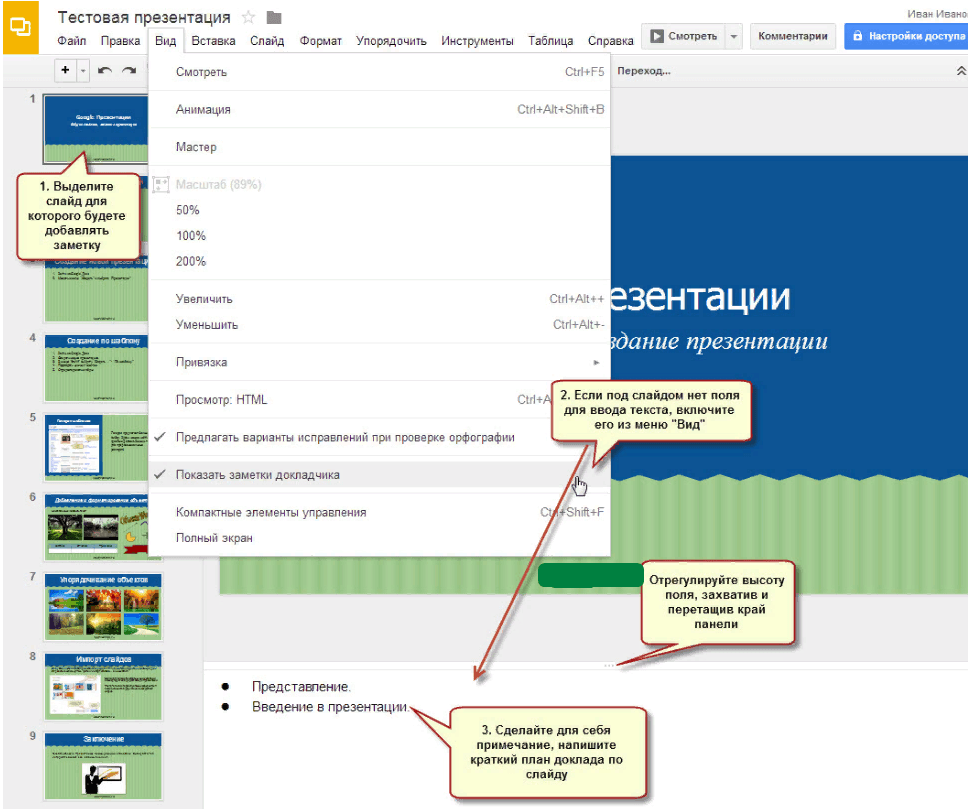 तुम्ही स्लाइडच्या खाली एक टीप घालू शकता
तुम्ही स्लाइडच्या खाली एक टीप घालू शकता - कार्यक्रम पाहण्याचे दोन पर्याय देतो: लेखकाच्या नोट्ससह आणि त्याशिवाय. दुसरा पर्याय म्हणजे पूर्ण स्क्रीनमध्ये सादरीकरणाद्वारे नेहमीचे स्क्रोलिंग, पहिला म्हणजे नोट्ससाठी वेगळ्या ब्लॉकसह स्लाइड्सचे अनुक्रमिक लॉन्च आणि शो किती काळ सुरू राहील हे दर्शविणारा टाइमर. अतिरिक्त घटकांसह मोड संपूर्ण सादरीकरणाचे प्रदर्शन करण्यासाठी किती वेळ लागतो हे सांगेल.
 विशेष दृश्य मोडमध्ये अंगभूत टाइमर आहे
विशेष दृश्य मोडमध्ये अंगभूत टाइमर आहे
व्हिडिओ: Google Slides मध्ये सादरीकरण कसे तयार करावे
Prezi सेवा
Prezi अधिक व्यावसायिक सादरीकरणे तयार करण्यासाठी एक ऑनलाइन सेवा आहे. हे ब्राउझरद्वारे प्रदान केलेल्या वैशिष्ट्यांचे आणि कार्यक्षमतेचे विस्तृत पॅकेज प्रदान करते. प्रोग्रामची अधिकृत वेबसाइट आपली कल्पना त्वरीत कशी जिवंत करावी याचे तपशीलवार वर्णन करते. प्रारंभ करण्यासाठी, तुम्हाला नोंदणी करावी लागेल आणि उपलब्ध टॅरिफपैकी एक निवडावा लागेल, ज्यात मोफत दरांचा समावेश आहे, परंतु ज्यात काही निर्बंध आहेत.
 Prezi कडे सशुल्क आणि विनामूल्य सदस्यता आहेत
Prezi कडे सशुल्क आणि विनामूल्य सदस्यता आहेत या सेवेचा फायदा असा आहे की तुम्ही तुमचे प्रेझेंटेशन क्लाउडमध्ये म्हणजेच साइटवरच स्टोअर करू शकता. तुम्हाला ते एकाच वेळी पूर्ण करण्याची गरज नाही - तुम्ही त्याचा काही भाग करू शकता आणि नंतरसाठी बाजूला ठेवू शकता. त्यात पुन्हा प्रवेश मिळवण्यासाठी, तुम्हाला फक्त तुमच्या वैयक्तिक खात्यात लॉग इन करणे आवश्यक आहे.
- शीर्ष पट्टी सर्व Prezi साधनांमध्ये प्रवेश प्रदान करते. त्यांचे आभार, तुम्ही चित्र, मजकूर टाकू शकता, थीम (टेम्पलेट) निवडू शकता किंवा तयार केलेले सादरीकरण Microsoft PowerPoint सह कार्य करू शकतील अशा स्वरूपात निर्यात करू शकता;
 सर्व आवश्यक साधने Prezi च्या शीर्ष पॅनेलमध्ये स्थित आहेत
सर्व आवश्यक साधने Prezi च्या शीर्ष पॅनेलमध्ये स्थित आहेत - घटक स्वरूपण पॅनेल निवडलेल्या ब्लॉकच्या पुढे दिसते, त्यामुळे तुम्हाला विचलित होण्याची आणि आवश्यक कार्ये शोधण्याची गरज नाही. उदाहरणार्थ, तुम्ही मजकूरासह ब्लॉक निवडल्यास, शैली, आकार आणि जाडी सेटिंग्ज त्वरित विस्तृत होतील;
 घटक स्वरूपन साधने निवडलेल्या घटकाच्या पुढे दिसतात
घटक स्वरूपन साधने निवडलेल्या घटकाच्या पुढे दिसतात - साइटवर आपल्याला एक संगणक अनुप्रयोग सापडेल जो आपल्याला ऑफलाइन सादरीकरणांसह कार्य करण्यास अनुमती देतो. ते वापरून, उदाहरणार्थ, आपण ब्राउझरमध्ये एक प्रकल्प तयार करणे सुरू करू शकता आणि प्रोग्राममध्ये पूर्ण करू शकता.
 ऑनलाइन सेवेमध्ये एक संगणक प्रोग्राम आहे जो तुम्हाला ऑफलाइन सादरीकरणांसह कार्य करण्यास अनुमती देतो
ऑनलाइन सेवेमध्ये एक संगणक प्रोग्राम आहे जो तुम्हाला ऑफलाइन सादरीकरणांसह कार्य करण्यास अनुमती देतो
स्लाइड सेवा
दुसरी ऑनलाइन सेवा जिथे तुम्ही सर्वात सोपी आणि सर्वात तपशीलवार सादरीकरणे तयार करू शकता. अधिकृत वेबसाइट सर्व साधने आणि तपशीलवार सूचना प्रदान करते. काही निर्बंधांसह विनामूल्य प्रवेश पर्याय आहे.
 स्लाइड्सच्या वेबसाइटवर तुम्ही उच्च-गुणवत्तेचे सादरीकरण तयार करू शकता आणि नंतर ते डाउनलोड करू शकता
स्लाइड्सच्या वेबसाइटवर तुम्ही उच्च-गुणवत्तेचे सादरीकरण तयार करू शकता आणि नंतर ते डाउनलोड करू शकता साइटवर तुम्ही पुरेशा प्रमाणात स्लाइड्स तयार करू शकता, त्यावर मजकूर ठेवू शकता आणि ते स्वरूपित करू शकता, आवश्यक चित्रे आणि संगीत फाइल्स जोडू शकता आणि अंगभूत संपादक वापरून अनियंत्रित चित्रे देखील काढू शकता. सेवा इंटरफेस शक्य तितके सोपे आहे, जरी ते रशियनमध्ये भाषांतरित केले गेले नाही.

मायक्रोसॉफ्ट पॉवरपॉइंट वापरण्यासाठी सूचना
वर वर्णन केलेले सर्व अॅप्लिकेशन्स आणि ऑनलाइन सेवा या पॉवरपॉईंट अॅप्लिकेशन सारख्याच स्वरूपाच्या आणि कार्यक्षमतेच्या बाबतीत आहेत. म्हणूनच, हे कसे कार्य करते हे समजल्यानंतर, आपण इतर कोणत्याही प्रोग्राममध्ये सहजपणे एक सादरीकरण तयार करू शकता.
अर्थात, पॉवरपॉईंटची सर्व वैशिष्ट्ये एका लेखात स्पष्ट करणे अशक्य आहे, कारण त्यापैकी बरेच आहेत. खालील चरण तुम्हाला मूलभूत गोष्टींमध्ये प्रभुत्व मिळविण्यात मदत करतील, जे एक साधे परंतु संपूर्ण सादरीकरण तयार करण्यासाठी पुरेसे असेल.
जेव्हा तुम्ही प्रोग्राम लॉन्च कराल, तेव्हा तुम्हाला दिसेल की एक स्लाइड आधीच तयार केली गेली आहे. यात दोन ब्लॉक्स आहेत - एक शीर्षक आणि एक उपशीर्षक. सेटिंग्जमध्ये अक्षम केल्याशिवाय हे ब्लॉक सर्व स्लाइड्सवर दिसतील. ते मजकूर आणि चित्रांनी भरले जाऊ शकतात किंवा त्यांच्या बाह्यरेखावर क्लिक करून आणि हटवा की दाबून हटविले जाऊ शकतात.
 सूचीतील रिकाम्या जागेवर क्लिक करा आणि "स्लाइड तयार करा" फंक्शन निवडा
सूचीतील रिकाम्या जागेवर क्लिक करा आणि "स्लाइड तयार करा" फंक्शन निवडा दुसरी स्लाईड तयार करण्यासाठी, स्लाईड लिस्ट एरियामधील रिकाम्या जागेवर क्लिक करा आणि "स्लाइड तयार करा" फंक्शन निवडा.
पार्श्वभूमी भरणे
पार्श्वभूमी हा सादरीकरणाच्या सर्वात महत्त्वाच्या भागांपैकी एक आहे. तुम्ही ते वेगवेगळ्या प्रकारे करू शकता, परंतु ते सर्व एका विभागात एकत्रित केले आहेत, ज्यामध्ये तुम्ही या चरणांचे अनुसरण करून प्रवेश करू शकता:

टेम्पलेट वापरणे
टेम्पलेट हे तयार केलेले सादरीकरण आहे ज्यामध्ये तुम्ही तुमचा मजकूर टाकू शकता. टेम्पलेट्स अधिकृत Microsoft वेबसाइटवर विनामूल्य वितरीत केले जातात.
- टेम्प्लेटच्या सूचीवर जा आणि तुमच्यासाठी सर्वात योग्य ते निवडा. त्यावर क्लिक करा.
 तुमचा आवडता विषय निवडा
तुमचा आवडता विषय निवडा - ते डाउनलोड करण्यासाठी "डाउनलोड" बटण वापरा.
 डाउनलोड केलेली फाईल PowerPoint द्वारे लाँच करा
डाउनलोड केलेली फाईल PowerPoint द्वारे लाँच करा
पूर्ण झाले, आता तुमच्याकडे डिझाइन केलेले सादरीकरण आहे जे तुम्ही तुमच्या मजकुरासह भरू शकता आणि कोणत्याही घटकांसह (चित्रे, इन्सर्ट, टेबल आणि इतर) पूरक करू शकता.
मजकूर संपादित करत आहे
मजकूर हा व्यावहारिकपणे सादरीकरणाचा मुख्य घटक आहे. ते संपादित करण्यासाठी आकार आणि फॉन्ट बदलण्यापासून सावली, शैली आणि फ्रेम सेट करण्यापर्यंत मोठ्या प्रमाणात कार्ये प्रदान केली जातात.

आवाज जोडत आहे
तुम्हाला संपूर्ण प्रेझेंटेशन किंवा ऑडिओ ट्रॅकसह एक स्लाइड सोबत हवी असल्यास, "इन्सर्ट" टॅबवर जा:
- शेवटचा "मल्टीमीडिया" ब्लॉक शोधा आणि स्पीकर चिन्हावर क्लिक करा.
 "स्पीकर" बटण दाबा
"स्पीकर" बटण दाबा - स्लाइड दाखवताना कोणती फाईल प्ले करावी हे निवडण्यासाठी प्रोग्राम तुम्हाला सूचित करेल. त्याचा मार्ग सूचित करा.
 संगीताचा मार्ग दाखवतो
संगीताचा मार्ग दाखवतो - यशस्वीरित्या संगीत जोडल्यानंतर, सर्व स्लाइड्सच्या सूचीमध्ये असलेल्या स्लाइड चिन्हावर एक लहान स्पीकर चिन्ह दिसेल, जो आवाजाची उपस्थिती दर्शवेल.
 स्लाइड्सच्या सूचीमध्ये आणि स्लाइडवरच एक चिन्ह दिसले
स्लाइड्सच्या सूचीमध्ये आणि स्लाइडवरच एक चिन्ह दिसले
आच्छादन अॅनिमेशन
अॅनिमेशन तुम्हाला स्लाइडवरून स्लाइडपर्यंतचे संक्रमण अधिक मनोरंजक बनविण्याची अनुमती देते.उदाहरणार्थ, बंद केलेली स्लाइड तुकडे तुकडे होऊ शकते किंवा ट्यूबमध्ये कुरळे होऊ शकते.

स्लाइड तारांकित चिन्हाने दर्शविली जाते
अॅनिमेशन फक्त प्रेझेंटेशन व्ह्यूइंग मोडमध्ये दाखवले जाते.या मोडशिवाय स्लाइड्स स्क्रोल करताना, तुम्ही काहीही पाहू शकत नाही.
पहा मोड
एकदा तुम्ही प्रेझेंटेशन तयार करण्याचा एक टप्पा पूर्ण केल्यावर, ते सेव्ह करा आणि या क्षणी सर्व प्रभाव आणि जोडण्यांसह ते कसे दिसते ते तपासण्यासाठी पूर्वावलोकन मोडवर जा. ते लॉन्च करण्याचे दोन मार्ग आहेत: तुमच्या कीबोर्डवरील F6 की दाबा किंवा "स्लाइड शो" टॅबवर जा आणि पहिल्या घटकापासून शो सुरू करा. पूर्ण स्क्रीन मोडमधून बाहेर पडण्यासाठी, Escape की वापरा.
 "दृश्य मोड" बटणावर क्लिक करा आणि "सुरुवातीपासून" निवडा.
"दृश्य मोड" बटणावर क्लिक करा आणि "सुरुवातीपासून" निवडा. व्हिडिओ: PowerPoint मूलभूत
अशा अनेक सेवा आणि अनुप्रयोग आहेत जे सादरीकरण तयार करण्याची प्रक्रिया सुलभ करतात. त्यापैकी कोणतेही वापरून, आपण एक साधे सादरीकरण तयार करू शकता. तुम्ही व्यावसायिक नमुन्यांकडे वळल्यास (PowerPoint किंवा Prezi), तुम्ही अॅनिमेशन, ध्वनी प्रभाव आणि इतर महत्त्वाचे डिझाइन घटक जोडण्यास सक्षम असाल.
पॉवरपॉईंटसारख्या सार्वत्रिक कार्यक्रमाशिवाय कदाचित कोणत्याही कार्यालय, शाळा किंवा इतर संस्थेची कल्पना केली जाऊ शकत नाही. हे ऍप्लिकेशन, जर तुम्हाला आधीच माहित नसेल तर, तुम्हाला त्याच्या समृद्ध कार्यक्षमतेमुळे अद्वितीय प्रकल्प, स्लाइड शो आणि सादरीकरणे तयार करण्याची परवानगी देते. हा कार्यक्रम जगभरात इतका लोकप्रिय आहे आणि त्याचे असंख्य चाहते आहेत असे काही नाही. तुम्ही खालील लिंकवरून पॉवर पॉइंट 2010 विंडोज 10 साठी मोफत डाउनलोड करू शकता.
PowerPoint मध्ये काम करताना, तुम्ही थेट सादरीकरणामध्ये ऑडिओ रचना आणि व्हिडिओ जोडू शकता. लुप्त होणे, उडणे आणि इतर यासारख्या विविध प्रभावांबद्दल विसरू नका, तर तुमचे सादरीकरण अधिक रंगीत होईल, याचा अर्थ ते अधिक लक्ष वेधून घेईल.
PowerPoint 2010 ही या अनुप्रयोगाच्या नवीनतम आवृत्तींपैकी एक आहे. साहजिकच, नवीन आवृत्ती सुधारली गेली आहे आणि काम करणे अधिक सोयीस्कर बनले आहे. अतिरिक्त कार्ये दिसू लागली आहेत. उदाहरणार्थ, व्हिडिओ फाइल्ससह काम करणे आता सोपे आणि जलद झाले आहे. आणि व्हिडिओसह कार्य करण्यासाठी साधनांची संख्या खूप मोठी झाली आहे.
भौगोलिकदृष्ट्या जगाच्या वेगवेगळ्या भागात असलेल्या वापरकर्त्यांच्या समूहासमोर सादरीकरणावर काम करण्याची क्षमता ही आणखी एक नवीनता होती. मुख्य गोष्ट अशी आहे की प्रत्येकास नेटवर्कमध्ये प्रवेश आहे.
तर, वापरकर्ते हे करू शकतात:
- ग्राफिक फिल्टर वापरून प्रभाव जोडा;
- प्रेझेंटेशनमध्ये थेट मजकूर वेगवेगळ्या भाषांमध्ये अनुवादित करा;
- प्रेझेंटेशनला व्हिडिओ फाइल फॉरमॅटमध्ये रूपांतरित करा;
- सादरीकरणावर एकत्र काम करा;
- एकाच वेळी अनेक सादरीकरणांचे निदान करा;
- सादरीकरणे एकत्र करा;
- व्हिडिओ फाइल्सवर प्रक्रिया करा;
- सादरीकरण विभागांमध्ये खंडित करा;
- आपले स्वतःचे टॅब तयार करा जेणेकरून आवश्यक साधने हाताशी असतील;
प्रेझेंटेशन आयोजित करा, अगदी दूरच्या अंतरावर (वापरकर्त्यांना पॉवरपॉईंट स्थापित करण्याची देखील आवश्यकता नाही) आणि बरेच काही.
तुम्ही खालील लिंकचा वापर करून नोंदणीशिवाय सक्रियकरण कीसह Windows 10 साठी रशियनमध्ये Power Point 2010 डाउनलोड करू शकता.
मागील आवृत्त्यांप्रमाणे, PowerPoint 2010 मध्ये आधीपासून डीफॉल्टनुसार टेम्पलेट्स स्थापित आहेत. हे पुरेसे नसल्यास, तुम्ही इंटरनेटवरून इतर टेम्पलेट्स सहजपणे डाउनलोड करू शकता. आणि जर तुम्हाला कसे काढायचे हे देखील माहित असेल तर तुमचे स्वतःचे अद्वितीय टेम्पलेट तयार करणे कठीण होणार नाही.
अर्थात, व्यावसायिक क्रियाकलापांमध्ये पॉवरपॉईंटचा वापर अधिक वेळा केला जातो. उदाहरणार्थ, जेव्हा आम्हाला एखादे उत्पादन रंगीत पद्धतीने सादर करायचे असते. पण सामान्य वापरकर्ते देखील ऍप्लिकेशन डाउनलोड करून वापरण्यात आनंदी आहेत.
अनुप्रयोग वैयक्तिक संगणक आणि टॅब्लेट दोन्हीवर स्थापित केला जाऊ शकतो. दुसऱ्या शब्दांत, आपण रस्त्यावर आपल्या उत्कृष्ट कृती तयार करू शकता.
प्रोग्रामची स्थापना मानक आहे आणि नवशिक्या वापरकर्त्यांसाठी देखील अडचणी उद्भवणार नाहीत.
विंडोज १० रशियन आवृत्तीसाठी मायक्रोसॉफ्ट पॉवरपॉइंट २०१० विनामूल्य डाउनलोड करा. तुम्ही लक्षवेधी सादरीकरणे आणि स्लाइडशो तयार करण्यासाठी एखादा कार्यक्रम शोधत असाल, तर अभिनंदन, तुम्हाला ते सापडले आहे. ते पटकन डाउनलोड करा आणि त्याचा आनंद घ्या.
OS Windows 10 साठी Power Point 2010 ची स्थिर आवृत्ती विनामूल्य डाउनलोड करा. आमच्या वेबसाइटवरून किंवा टॉरेंटद्वारे रशियनमध्ये असेंब्ली डाउनलोड आणि स्थापित करा.
पॉवरपॉइंट- सादरीकरणे तयार करण्यासाठी आणि त्यावर प्रक्रिया करण्यासाठी डिझाइन केलेला एक सोयीस्कर अनुप्रयोग. लाखो वापरकर्ते अनेक वर्षांपासून ते वापरत आहेत. अलीकडील रिलीझने अधिक कार्यक्षम इंटरफेस मिळवला आहे ज्यासह वापरकर्ता पीसी आणि टच डिव्हाइसेसवर कार्य करू शकतो.
Windows 10 साठी पॉवर पॉइंट मोफत डाउनलोड
वापरकर्त्याचे कार्य सुलभ करण्यासाठी, विकसकांनी अधिक थीम जोडल्या आहेत. आता लेखक स्क्रीनवर त्याच्या नोट्स पाहू शकतो, त्याच वेळी प्रेक्षक फक्त स्लाइड्स पाहतात. हे साधन सादरीकरण सोपे आणि आरामदायक बनवते.
प्रोग्राममध्ये आता वाइडस्क्रीन थीम समाविष्ट आहेत, मोठ्या मॉनिटर्ससाठी आदर्श. तुम्ही आता तुमच्या स्लाइडशो दरम्यान संगीत प्ले करू शकता. टच स्क्रीन असलेल्या स्क्रीनवर, नियंत्रण स्पर्शाने होते.
ऑनलाइन, SkyDrive सेवेचा वापर करून, वापरकर्ता त्याच्या फायली इतरांसह सामायिक करू शकतो जेणेकरून ते मूल्यांकन किंवा संपादित करू शकतील. पॉवरपॉईंटसह, अननुभवी वापरकर्त्यांसाठी देखील विविध प्रकारचे सादरीकरण तयार करणे आता शक्य आहे. या उद्देशासाठी, SmartArt सेवा अंतर्भूत ग्राफिक घटक आणि स्वरूपन साधनांसह जोडली गेली आहे. ते आपल्याला अल्पावधीत व्यावसायिक परिणाम प्राप्त करण्यास अनुमती देतात.
पॉवर पॉइंटची ही आवृत्ती उत्पादनामध्ये समाविष्ट केली आहे.
सादरीकरणे तयार करण्यासाठी एक लोकप्रिय प्रोग्राम आमच्या वेबसाइटवरून डाउनलोड करण्यासाठी उपलब्ध आहे. पॉवर पॉइंट 2010 नोंदणीशिवाय विनामूल्य डाउनलोड आणि स्थापित करा.
Png" data-category="Office programs" data-promo="https://ubar-pro4.ru/promo/bnr/download3..html" target="_blank">Windows 10 साठी PowerPoint डाउनलोड करा
| मानक इंस्टॉलर |
विनामूल्य! | ||||
|---|---|---|---|---|---|
| तपासा | अधिकृत वितरण Windows 10 साठी PowerPoint डाउनलोड करा | तपासा | |||
| बंद | डायलॉग बॉक्सशिवाय शांत स्थापना | तपासा | |||
| बंद | आवश्यक प्रोग्राम स्थापित करण्यासाठी शिफारसी | तपासा | |||
| बंद | एकाधिक प्रोग्रामची बॅच स्थापना | तपासा | |||
आज, मायक्रोसॉफ्ट पॉवरपॉईंटशिवाय कोणतेही कार्यालय करू शकत नाही, जे आपल्याला केवळ रंगीत सादरीकरणे पाहण्याची परवानगी देत नाही तर ते तयार करण्यास देखील अनुमती देते. तुमच्याकडे अजून हा प्रोग्राम नसेल, तर तुम्ही आधीच Windows 10 साठी Microsoft PowerPoint डाउनलोड करू शकता; हा प्रोग्राम सिस्टमच्या x32 आणि x64 बिट आवृत्त्यांशी पूर्णपणे सुसंगत आहे.
PowerPoint चे प्रकार
मायक्रोसॉफ्टने PowerPoint च्या अनेक आवृत्त्या जारी केल्या आहेत. पूर्ण आवृत्ती, सशुल्क, तुम्हाला तुमच्या संगणकावर सादरीकरणे पाहण्याची आणि ती तयार करण्याची अनुमती देते. एक विनामूल्य आवृत्ती आहे, जी अपूर्ण आहे आणि तुम्हाला केवळ सादरीकरणे पाहण्याची परवानगी देते, परंतु संपादित किंवा तयार करू शकत नाही. बर्याच वापरकर्त्यांसाठी, प्रथम कार्यक्षमता पुरेशी असेल. परंतु तुम्हाला तुमची स्वतःची सादरीकरणे संपादित आणि तयार करायची असल्यास, तुम्ही चाचणी आवृत्तीमध्ये PowerPoint डाउनलोड करू शकता आणि पूर्ण कार्यक्षमता विनामूल्य मिळवू शकता.कार्यक्रम वैशिष्ट्ये
याने काही फरक पडत नाही की आम्ही प्रोग्रामच्या नवीनतम आवृत्तीबद्दल बोलत आहोत किंवा आम्ही PowerPoint 2013 बद्दल बोलत आहोत, या सॉफ्टवेअरच्या क्षमता आश्चर्यकारक आहेत. प्रोग्राम आपल्याला याची परवानगी देतो:- सादरीकरणे तयार करा;
- ग्राफिक्ससह कार्य करा;
- सादरीकरणे पहा;
पॉवर पॉइंटच्या नवीनतम आवृत्तीमध्ये प्रीसेट इफेक्ट्सची मोठी संख्या आहे, त्यांच्यासह तुमचे सादरीकरण अद्वितीय आणि अतुलनीय असेल. याव्यतिरिक्त, प्रोग्राम प्रीसेट टेम्पलेट्सचा एक मोठा संच ऑफर करतो. तुमच्याकडे ते पुरेसे नसल्यास, तुम्ही इंटरनेटवर अतिरिक्त सादरीकरण टेम्पलेट्स शोधू शकता. किंवा, जर तुम्ही काढू शकत असाल, तर तुम्ही तुमचे स्वतःचे सादरीकरण टेम्पलेट तयार करू शकता.
जर तुम्ही प्रेझेंटेशन तयार करण्यासाठी प्रोग्राम शोधत असाल, तर Microsoft PowerPoint पेक्षा चांगल्या गोष्टीचा विचार करणे कठीण आहे. परिणामी सादरीकरण डिस्कवर बर्न करण्यासाठी, तुम्हाला हा प्रोग्राम उपयुक्त वाटू शकेल.
